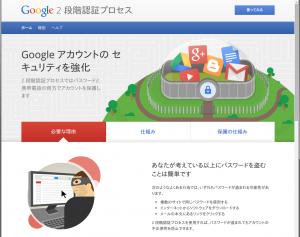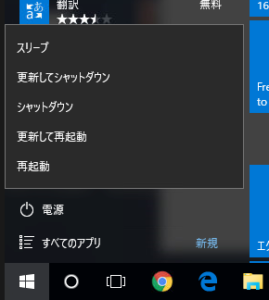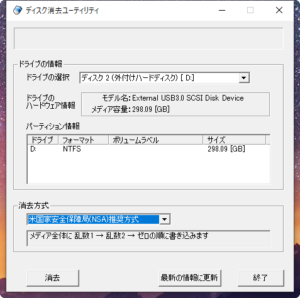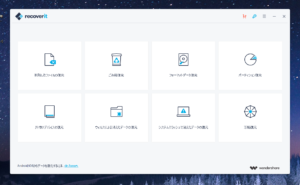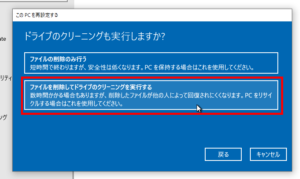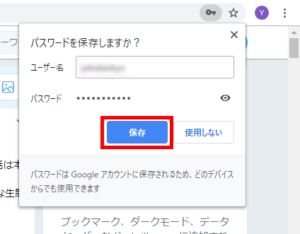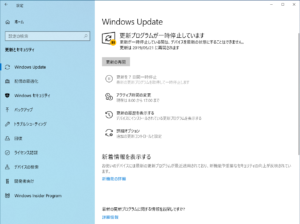弁護士、司法書士など、あらゆる「士業」の皆さんは重要な個人情報を扱っていらっしゃいます。
ノートPCの盗難に遭ったり、どこかに置き忘れてしまった場合、たとえWindowsでログイン時にパスワードを設定していたとしても、ITに詳しい人であれば、USBメモリーなどでパソコンを起動させて、データを吸い出す事が簡単にできてしまいます。
さらに、ノートPCの多くは、トップ画像のように、裏蓋のネジを外す事で、ハードディスクを簡単に取り外せます。機種によってはハードディスクを取り出しにくい構造になっているものもありますが、分解しさえすればハードディスクの取り出しは可能です。
万一に備えて、BIOS/UEFIおよびハードディスクにパスワードをかけておくことで、情報漏洩を防ぎましょう。
1,BIOS/UEFIとは?
パソコンを動かすための基本プログラムとなる「BIOS」というものがあります。
最近のパソコンでは、その進化形として「UEFI」という基本プログラムが搭載されています。パソコンの電源を入れると、まずはBIOS/UEFIが起動して、パソコンに接続されているHDDやキーボードなどの認識と制御を行い、WindowsなどのOSが起動すると、OSにそれらの機器のコントロールを受け渡します。
次の画面がBIOSの設定画面となります。
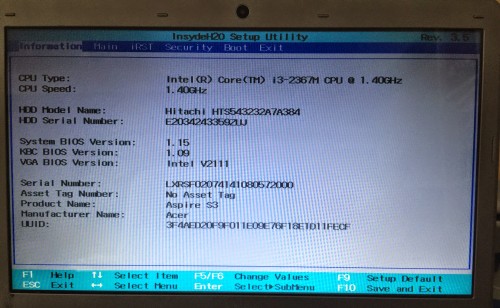
2,BIOS/UEFI、ハードディスクにパスワードをかけておく意味
実は、パソコンに詳しい人であれば、外付けのハードディスクを接続したり、USBメモリーやCD/DVDに仕込んでおいたOSを利用して、パソコンを起動させてハードディスクの中身を抜き出す事は難しくありません。
このように他のハードディスクやUSBメモリー、CD/DVDなどからパソコンを起動できないようにするためには、BIOS/UEFIにパスワードをかけておきます。
また、BIOS/UEFIの設定で、ハードディスク自体にパスワードを設定することも可能です。これにより、他の人がハードディスクを取り外したとしても、パスワードが一致しなければ、中身を見る事ができません。
3,BIOS/UEFI、ハードディスクへのパスワード設定
大抵のパソコンは、電源投入後、直ちに「F2」キーを押下することで設定画面に入れます。
*このキーはパソコンによっては異なります。「F2」キーで設定画面に入れない場合、パソコンのマニュアルで「BIOS/UEFIの設定」の項目をご確認ください。
設定画面に入れたら、「→」矢印キーを使って「Security」メニューへ移動します。
パソコンによっては設定項目はそれぞれ異なります。不安に思える場合、PCの取り扱い説明書をしっかり読んで設定してください。
このパソコンの場合、次の3つの項目が「Clear」になっており、パスワードが設定されていない状態です。
- Supervisor Password
- User Password
- HDD Password
「↓」キーで項目を選択し「Enter」キーで、上から順番にパスワードを設定していきます。
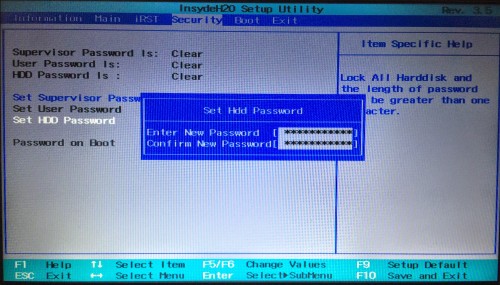
「Password on Boot」などのように、「起動時にパスワードを求める」設定項目がある場合には「Enable」にして有効化しておくといいでしょう。
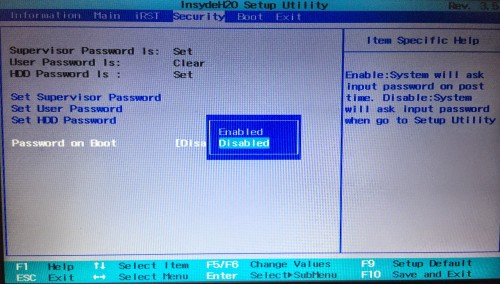
4,電源投入後、起動時にパスワードが必要に
以上のようなセキュリティ設定を行うと、電源投入後、パソコンの起動時にパスワードの入力を求められるようになります。
パスワードが一致しないと、BIOS/UEFIの設定変更ができず、悪意のある第三者は外付けHDD、USBメモリー、CD/DVDなどからの起動設定変更ができなくなります。
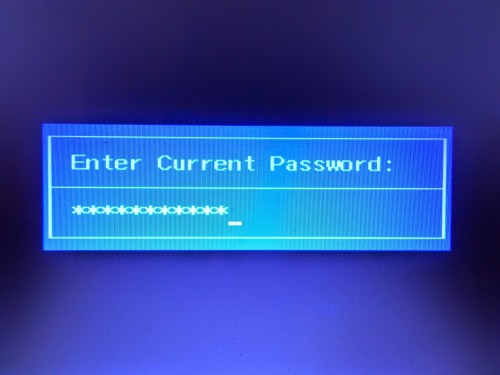
パスワードを数回間違えると、それ以上進むことができず、電源を切る事しかできません。
ハードディスクにもパスワードをかけておくと、たとえハードディスクを取り外して、他のパソコンと接続して中身をみようとしても、パスワードが一致しないと、中身を見ることができなくなります。
これにより、たとえパソコンを盗難されたり紛失してしまった場合でも、他人が中身を見る事ができないためデータは保全されます。
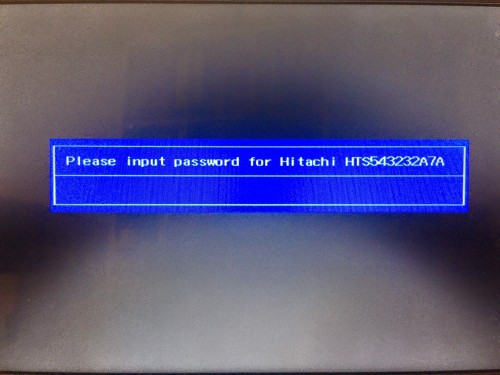
BIOS/UEFIのパスワードの解除(正確にはリセット)は、製造メーカーであれば対応可能です。
しかし、ハードディスクの場合、パスワードを正確に入力しないと解除できません。すなわち、パスワードを知っている本人しか解除ができなくなる事で、かなり堅牢なセキュリティ対策となるわけです。
パスワードを忘れた時に備えて
人間の記憶はあてにはできないものです。(^_^;;
設定したパスワードを忘れてしまう事もありえます。
私の場合ですが、パスワードのメモを封筒に入れて封をして、鍵のかかる金庫にしまっています。
パスワードをオフにしたいとき
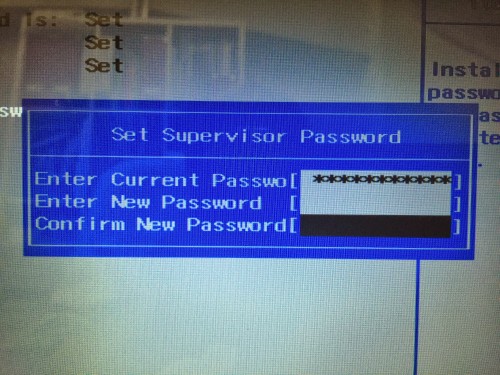
パソコンを他人に譲るときなど、パスワードの解除が必要となった場合、BIOS/UEFIの同じSecurity設定の画面で、「Enter New Password」及び「Confirm New Password」を空欄にして設定します。
これにより、解除ができます。
情報漏洩を防ぐためには、WindowsなどのOSのログイン時のパスワード設定だけでは不完全です。
ぜひ、BIOS/UEFIおよびハードディスクのパスワード設定をおすすめいたします。
設定に不安がある場合、ぜひ私たち情報環境コミュニケーションズにお任せください。
情報漏洩を防ぐための対策について、あらゆる手段について、サポートさせていただきます。お気軽にお問い合わせください。